电脑剪映如何设置封面图
时间:2022-10-28 09:49:43作者:极光下载站人气:784
剪映是一款十分适合小伙伴们编辑视频的软件,在某些情况下,我们需要给视频添加一个好看的封面,那么就可以通过使用电脑版的剪映来操作,我们首先需要将视频添加到视频轨道上,然后再将需要设置为视频封面的图片添加进来,将图片添加到视频轨道上的最前面,并且设置一下该图片封面显示的时间就可以了,剪映软件非常合适新手小伙伴们使用,因为各种操作都是比较简单且容易上手的,关于如何使用剪映软件添加视频封面的方法小编已经整理好了,如果你有需要的话可以和小编一起来看看哦,希望可以帮助到大家。
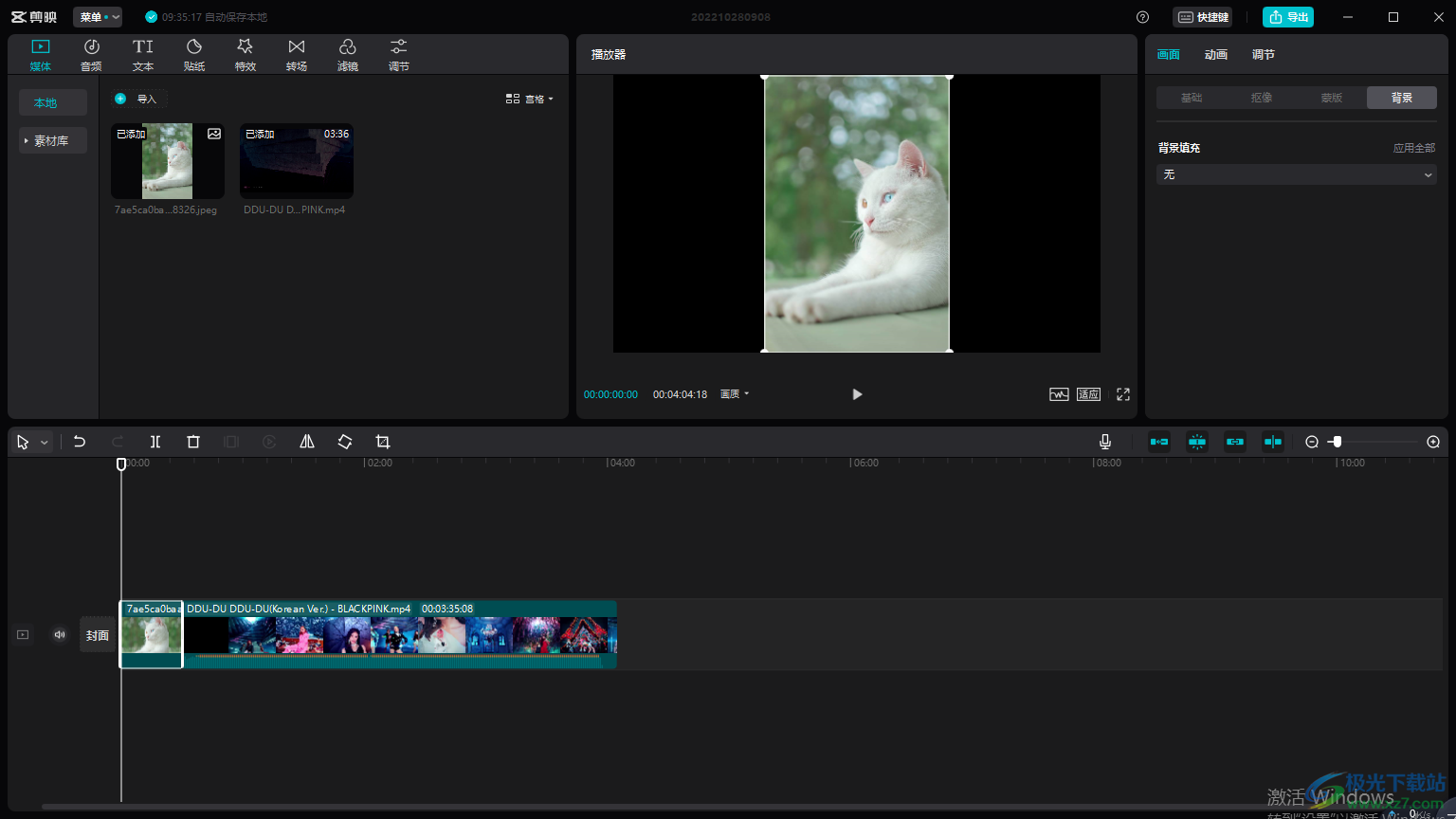
方法步骤
1.将软件打开之后,直接在页面上点击进入到【开始创作】的页面。
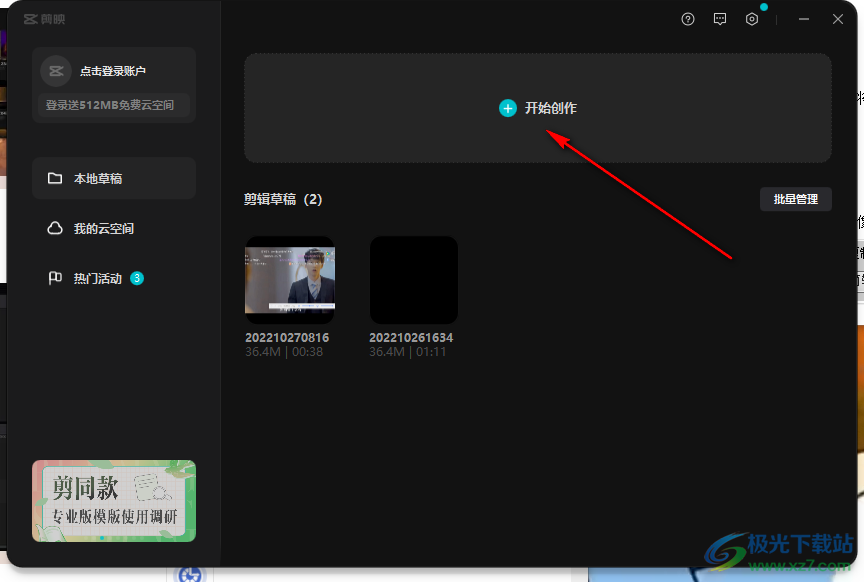
2.在操作页面中,左上上有一个【导入】按钮,通过这个导入按钮可以将我们需要的视频添加进来。
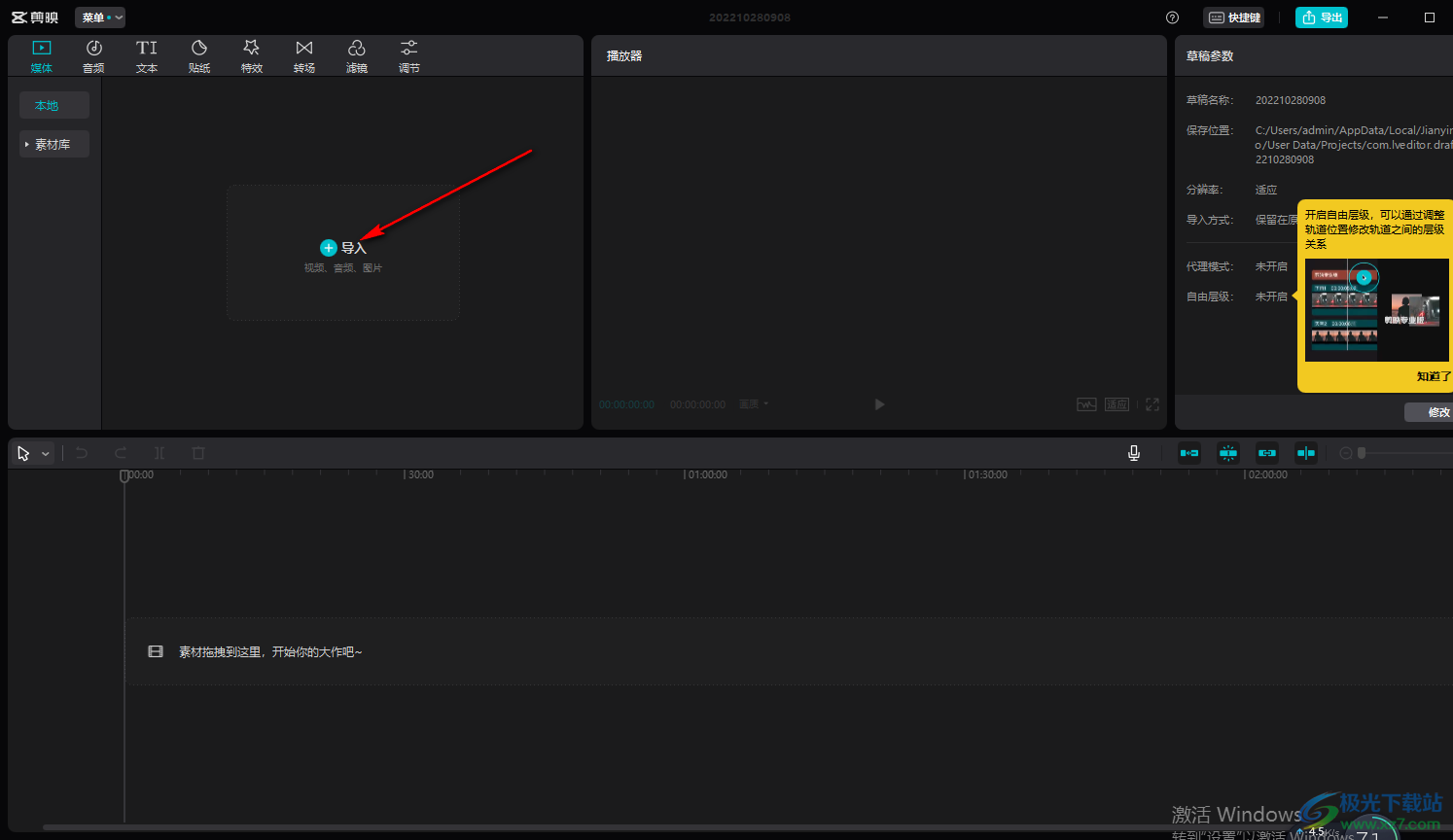
3.添加进来的视频右下角有一个加号符号,点击这个符号即可将视频添加到下方的视频轨道上,如图所示。
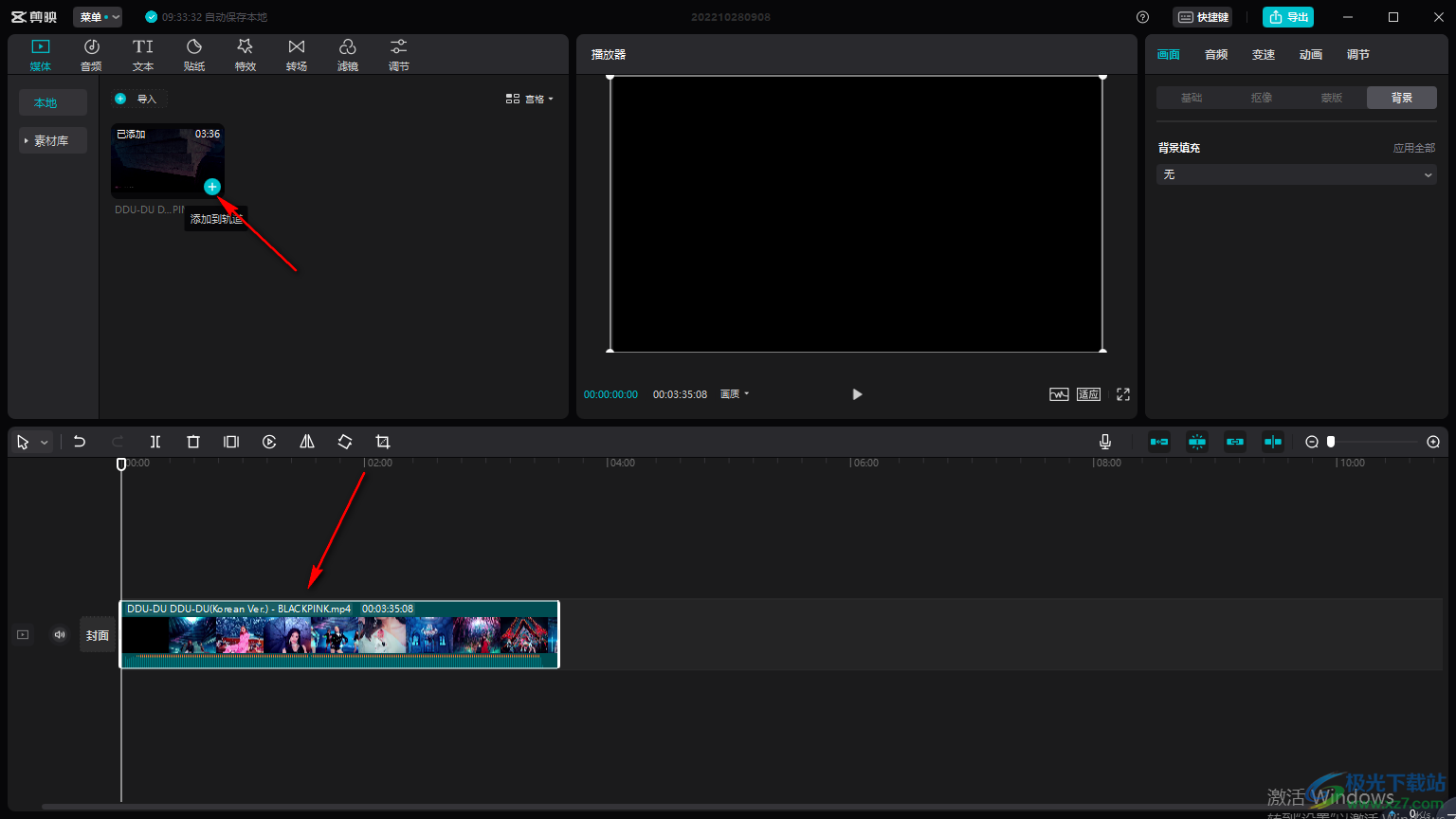
4.接着再用鼠标在左上角的【导入】那里点击之后,将我们需要设置为视频封面的图片添加到页面上。
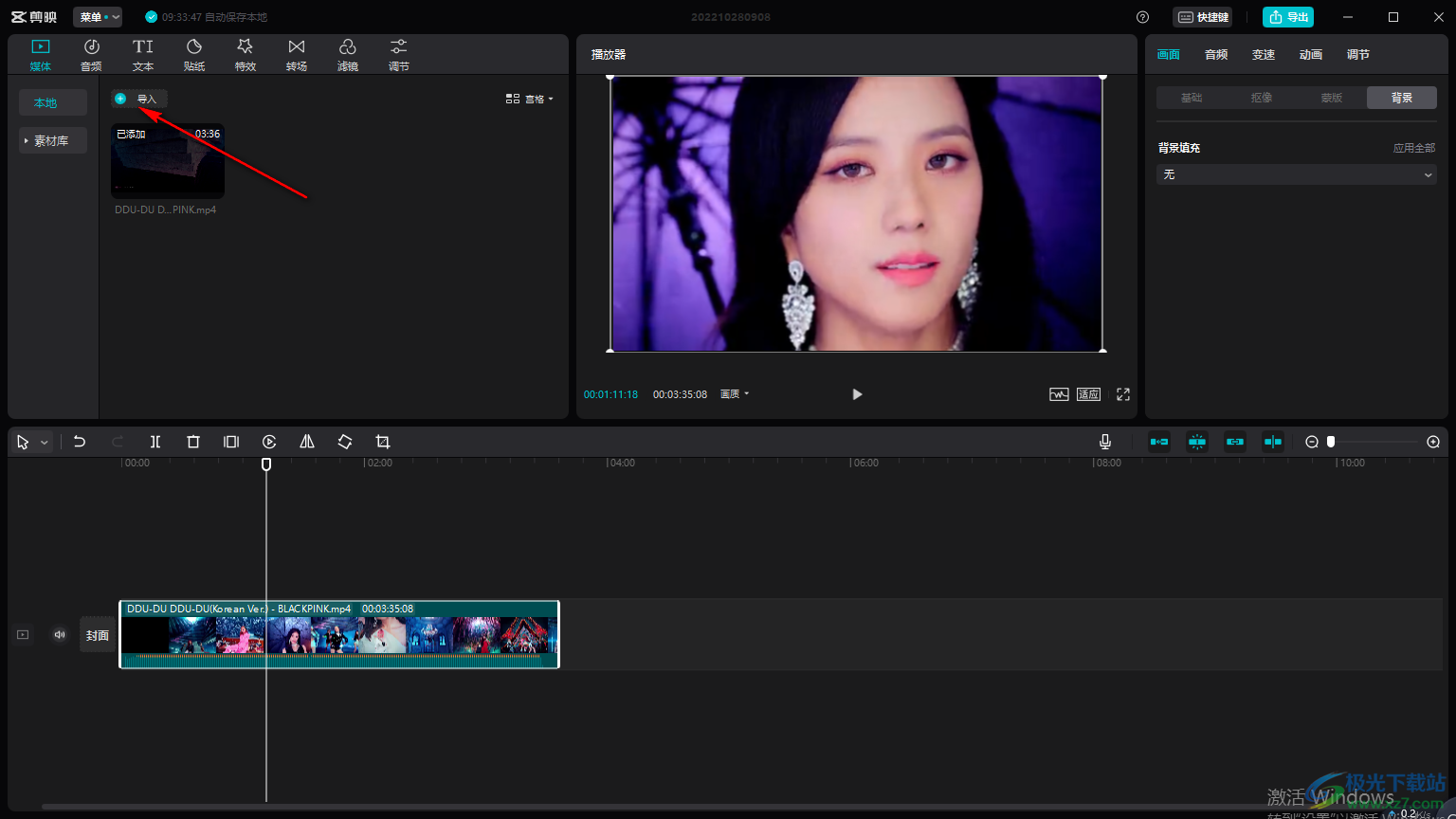
5.然后将下方的时间轴那条线移动到最开始的地方,然后用同样的方式点击一下图片的加号,将图片添加到下方的视频轨道上最开始的地方,如图所示。
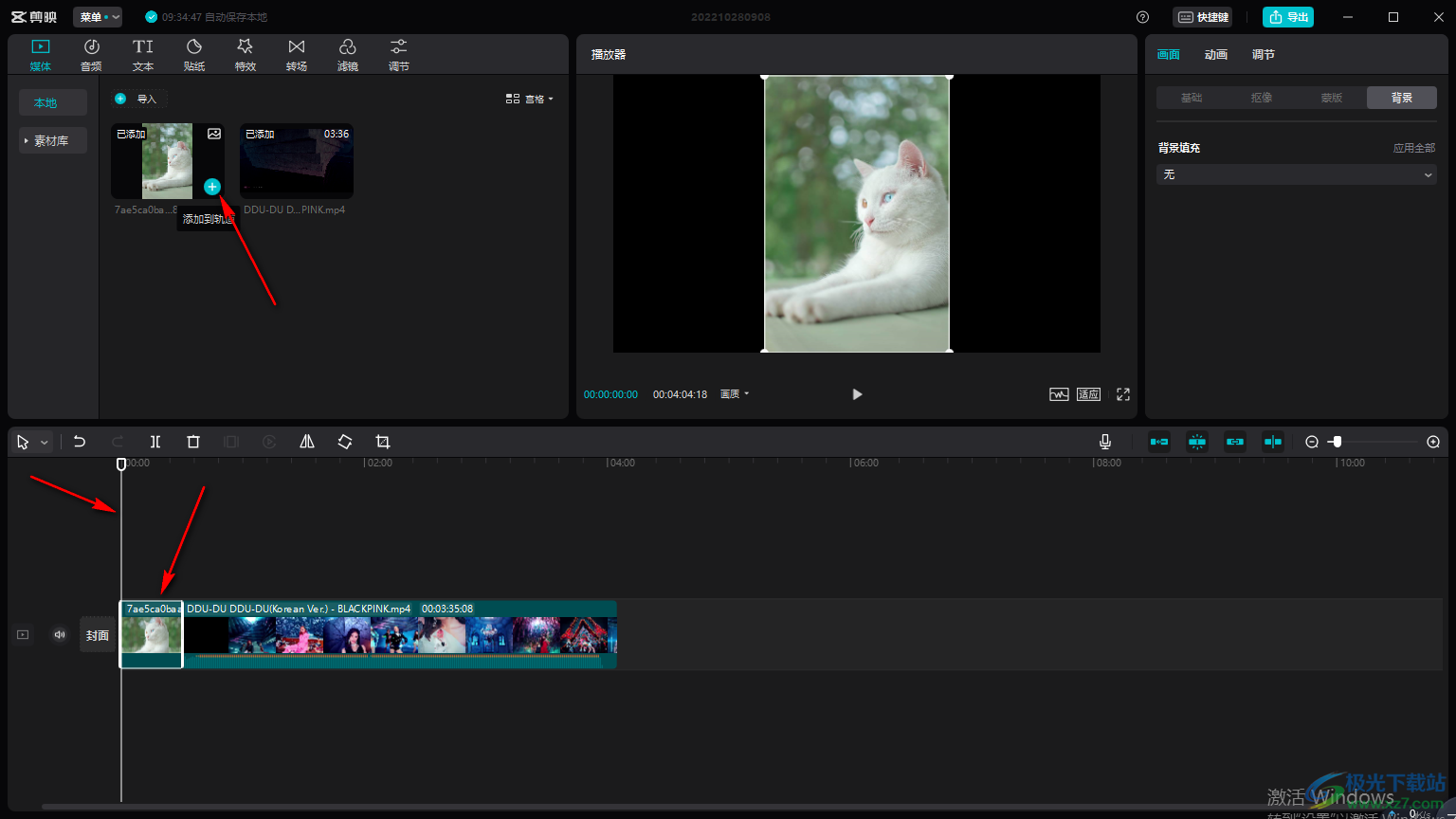
6.然后你可以拖动图片的右侧位置进行调整该图片显示的时间。
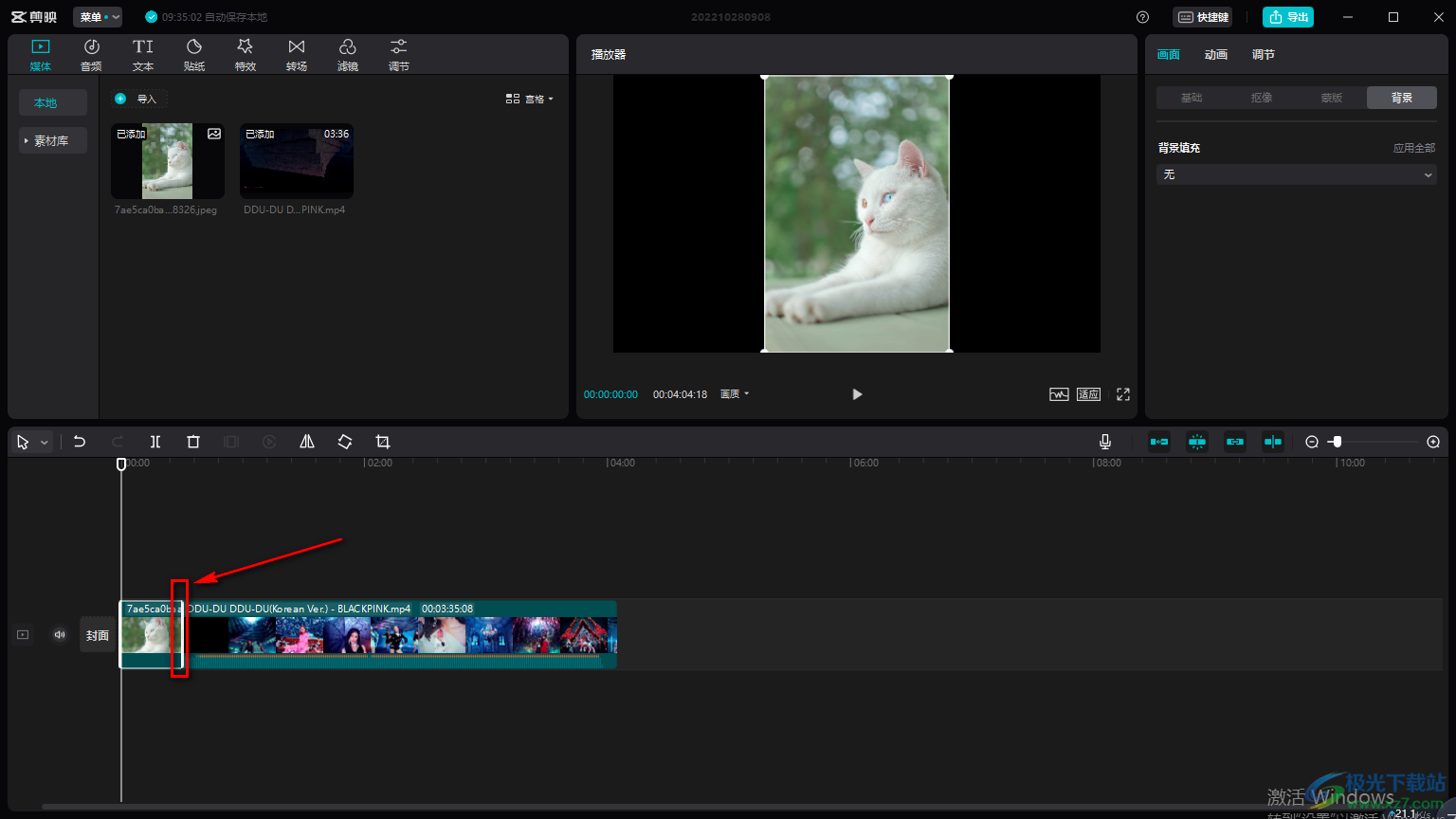
如果你想要给自己喜欢的视频添加一个好看的封面,那么可以使用剪映这款软件来操作,将视频添加进来之后,再将图片添加到视频轨道的最上方,设置一下图片显示的时间就好了,快试试吧。

大小:680.11MB版本:v7.6.0.12636环境:WinAll, WinXP, Win7, Win10
- 进入下载
相关下载
热门阅览
- 1百度网盘分享密码暴力破解方法,怎么破解百度网盘加密链接
- 2keyshot6破解安装步骤-keyshot6破解安装教程
- 3apktool手机版使用教程-apktool使用方法
- 4mac版steam怎么设置中文 steam mac版设置中文教程
- 5抖音推荐怎么设置页面?抖音推荐界面重新设置教程
- 6电脑怎么开启VT 如何开启VT的详细教程!
- 7掌上英雄联盟怎么注销账号?掌上英雄联盟怎么退出登录
- 8rar文件怎么打开?如何打开rar格式文件
- 9掌上wegame怎么查别人战绩?掌上wegame怎么看别人英雄联盟战绩
- 10qq邮箱格式怎么写?qq邮箱格式是什么样的以及注册英文邮箱的方法
- 11怎么安装会声会影x7?会声会影x7安装教程
- 12Word文档中轻松实现两行对齐?word文档两行文字怎么对齐?
网友评论